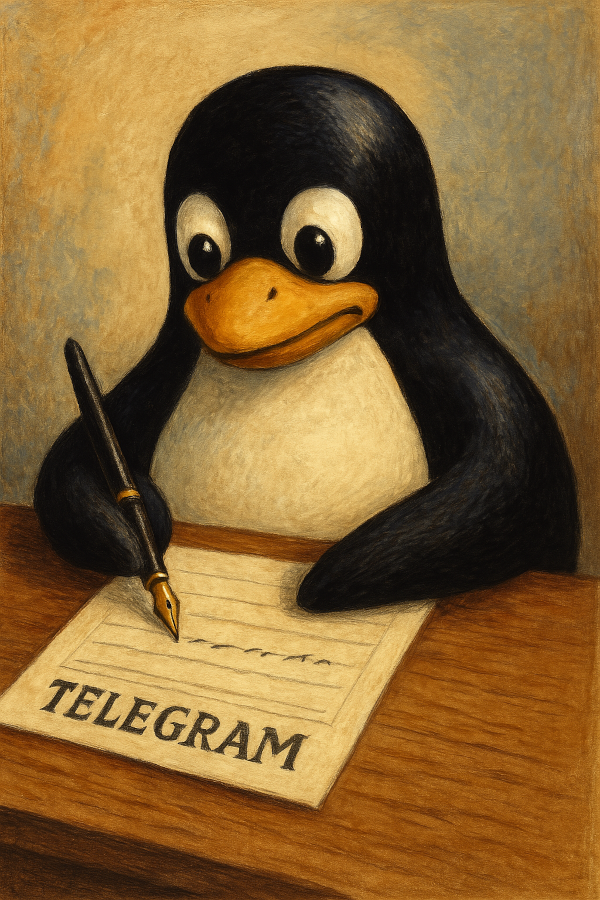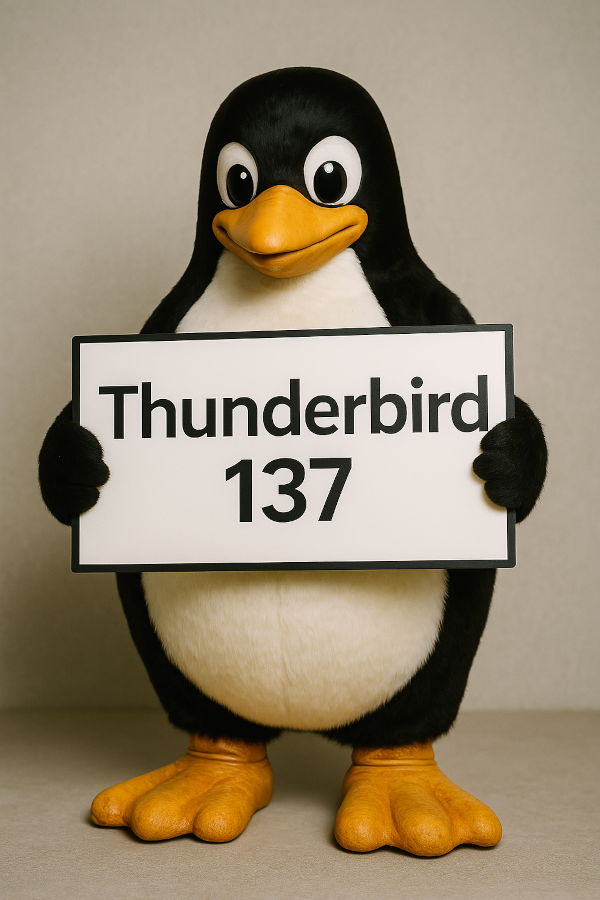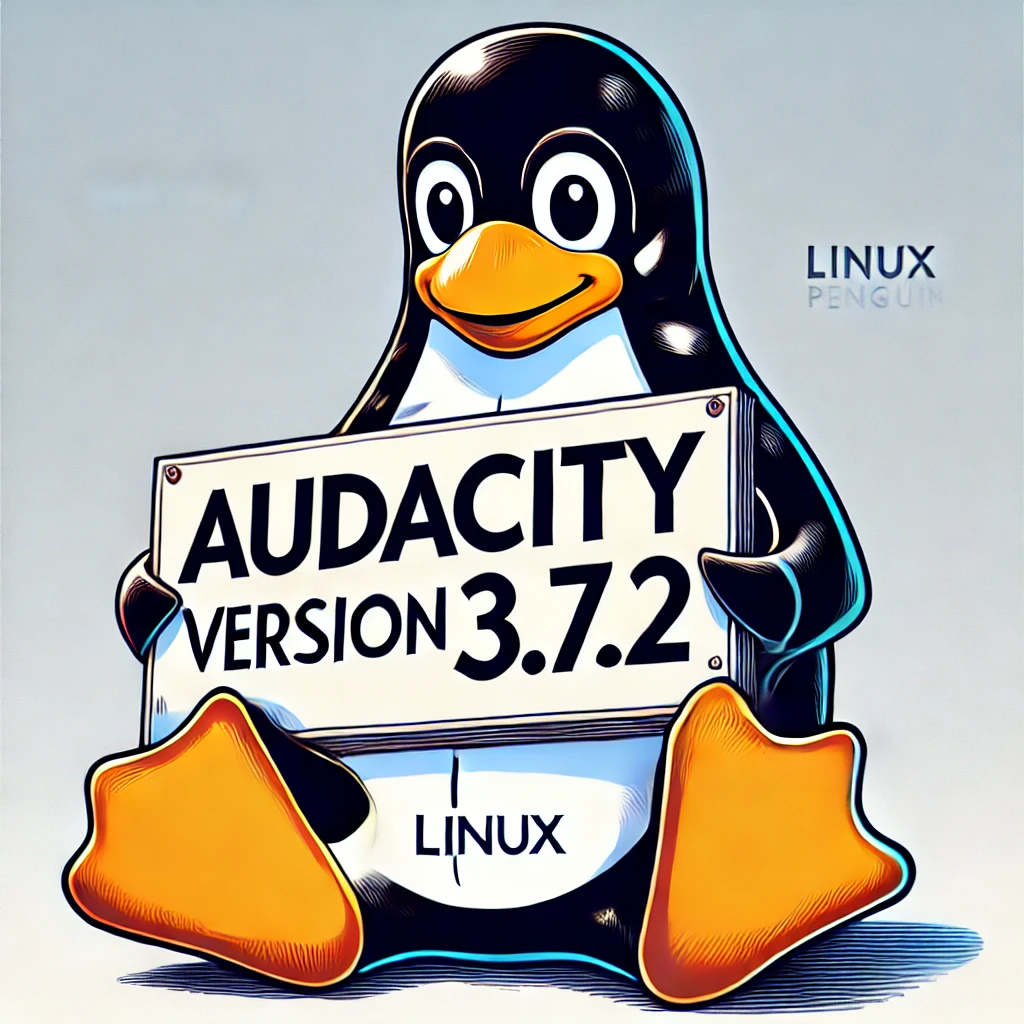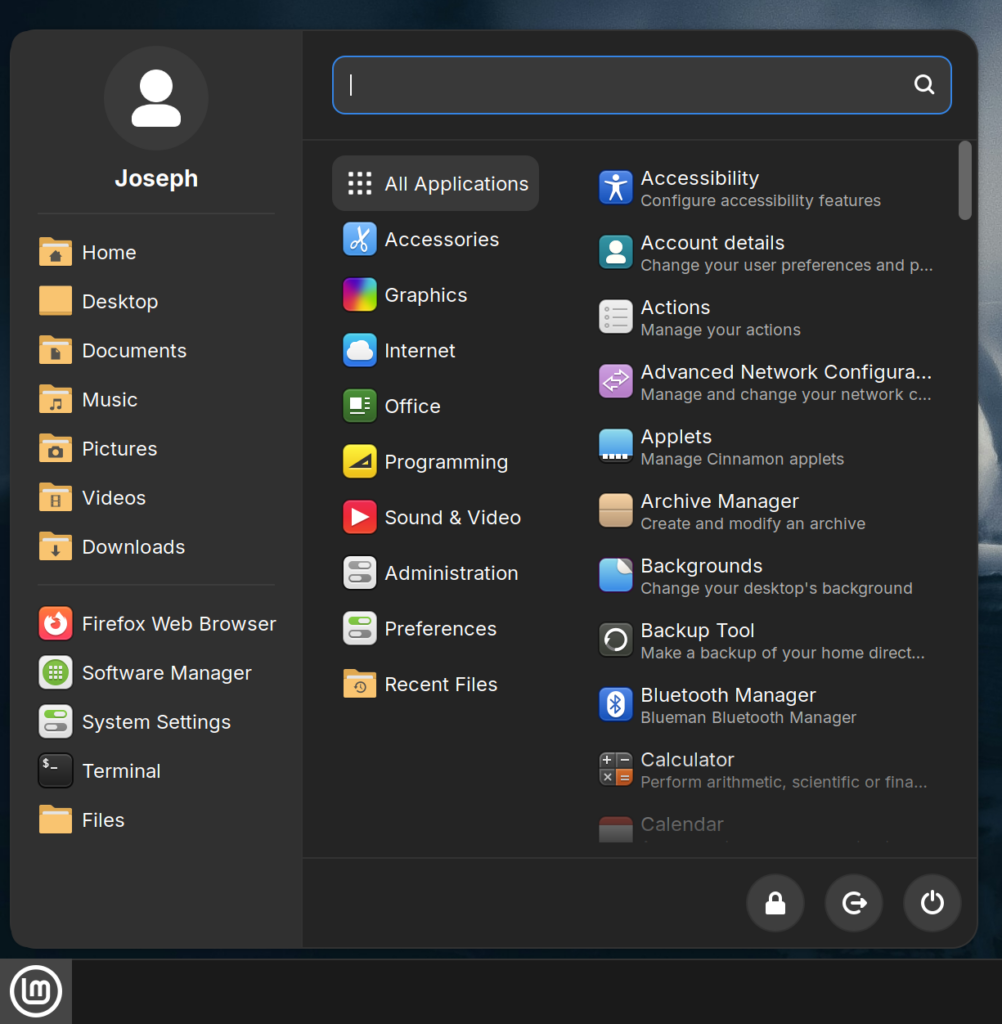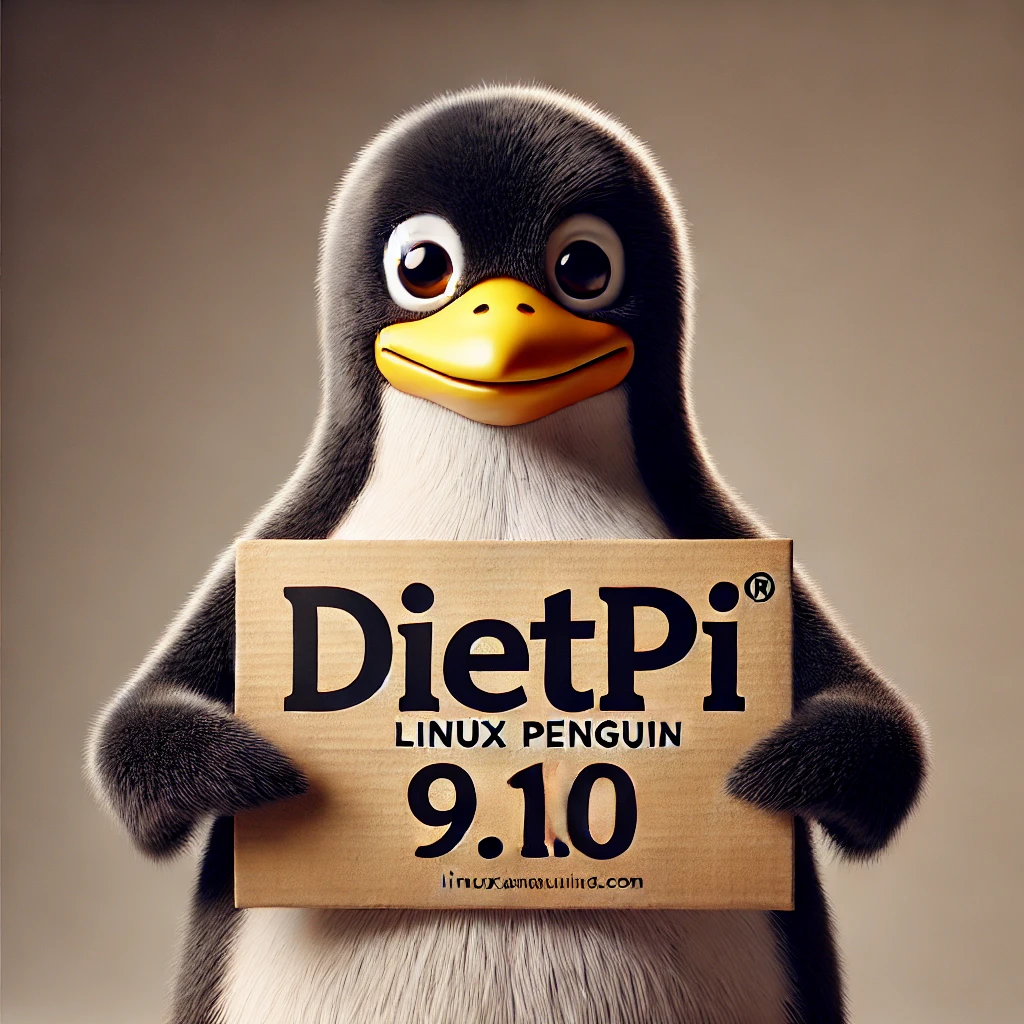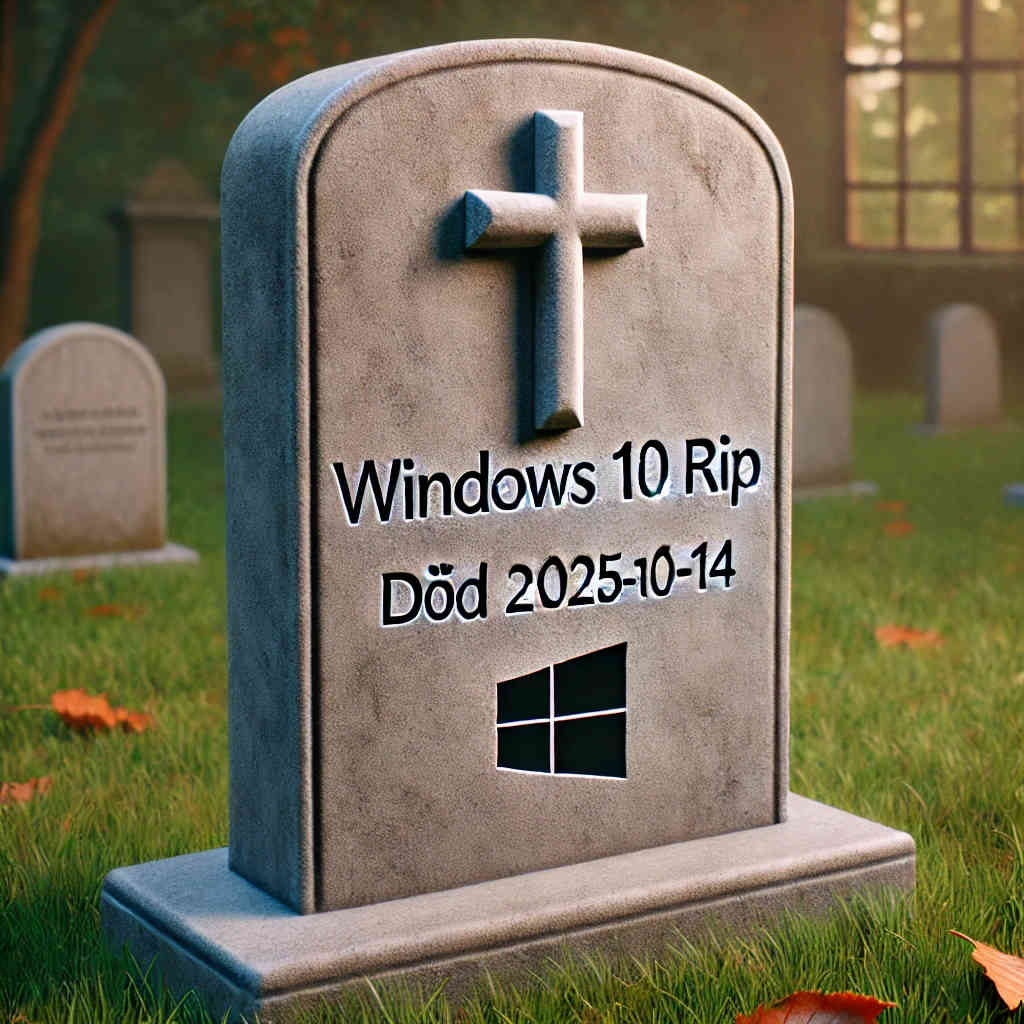Den kraftfulla virtualiseringsmjukvaran QEMU har nu nått version 10.0, och det är en uppdatering fullpackad med nya funktioner och förbättringar. Denna version förbättrar emuleringen av flera olika systemarkitekturer, inklusive x86, ARM64, RISC-V, HPPA, s390x och LoongArch.
Förbättringar för x86
QEMU 10.0 erbjuder snabbare emulering av stränginstruktioner och introducerar stöd för två nya Intel-CPU-modeller: ClearwaterForest och SierraForest-v2. Den populära enheten virtio-scsi har dessutom fått fullt stöd för multiköhantering, vilket ger bättre prestanda för virtuella diskar. Det finns även nya grafikenheter för att ge macOS-gäster accelererad grafik, något som länge varit efterfrågat.
Nya funktioner för ARM
På ARM-sidan introduceras stöd för flera nya CPU-funktioner (bl.a. FEAT_AFP, RPRES och XS) samt timers på Secure EL2-nivå. Även hårdvarustödet har utökats – nu finns emulering av bl.a. Stellaris, NPCM845 och i.MX 8M Plus EVK. Den virtuella ARM-plattformen “virt” har också fått bättre konfigurationsmöjligheter för stora MMIO-områden via PCIe.
RISC-V tar ett stort kliv framåt
Det här är en stor version för RISC-V-entusiaster. QEMU 10.0 stödjer nu bl.a. Tenstorrent Ascalon, Xiangshan Nanhu (RV64), flera nya ISA-tillägg (som sha, svukte, Smdbltrp, Sspm, m.fl.), samt förbättringar för felsökning och emulering av användarlägesundantag.
HPPA (PA-RISC) – bättre stöd och mer RAM
HPPA-emuleringen har förbättrats rejält med stöd för 64-bitars HP-UX, emulering av styrkort (Diva GSP), stöd för grafik och snabbare översättning. Du kan nu även emulera upp till 256 GB RAM på 64-bitars gäster.
s390x – IBM:s mainframe blir snabbare
QEMU 10.0 inkluderar stöd för nästa generations IBM CPU (generation 17), virtio-mem, och förbättrad IOMMU-hantering. CPU-emuleringen har också fått bättre stöd för instruktionerna PPNO och MCV.
LoongArch och PowerPC får nya funktioner
LoongArch får förbättrat KVM-stöd, CPU-hotplug och en ny funktion för live-migrering (“cpr-transfer”). Även PowerPC får en förbättring i form av emulering av /proc/cpuinfo. Backend-stödet har också förbättrats med nya I/O-flaggor.
VFIO: förbättrad migrering och bättre GPU-stöd
VFIO-användare kan glädjas åt stöd för multifd-migrering, bättre hantering av äldre ATI GPU:er, förbättrat stöd för Intel Gen 11/12 passthrough, och tydligare felrapporter om något går snett.
Vill du läsa hela listan med ändringar eller ladda ner källkoden? Gå till den officiella QEMU-webbplatsen. Om du hellre väntar på en enkel uppdatering via paket, så kommer version 10.0 snart att finnas i de flesta Linuxdistributioners stabila arkiv.